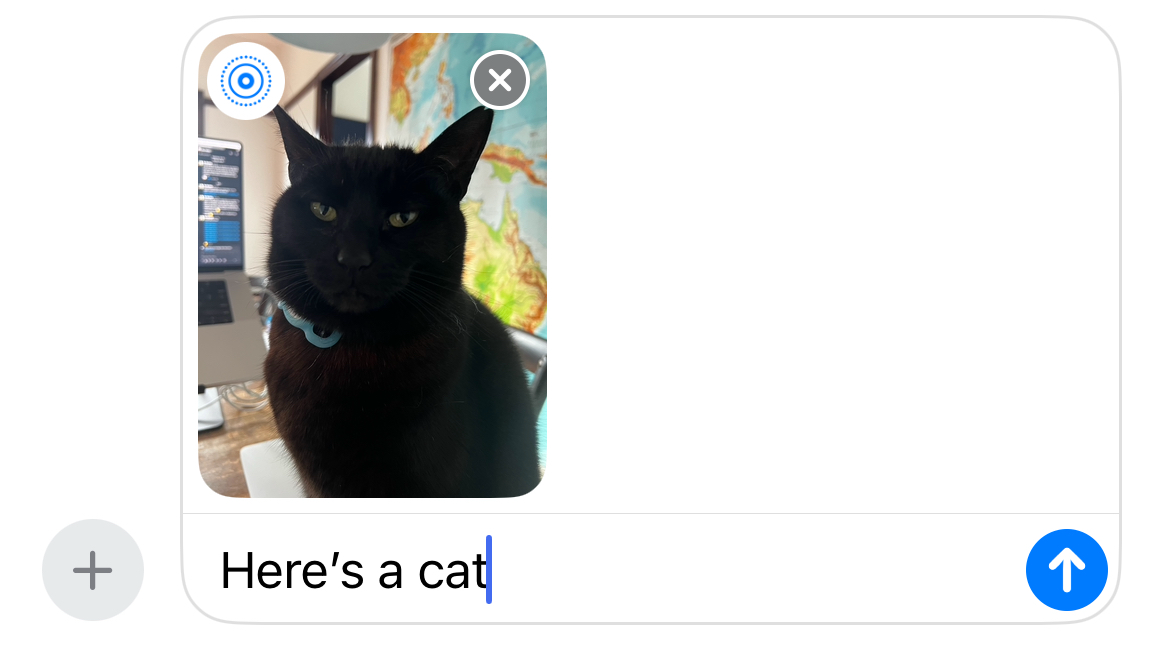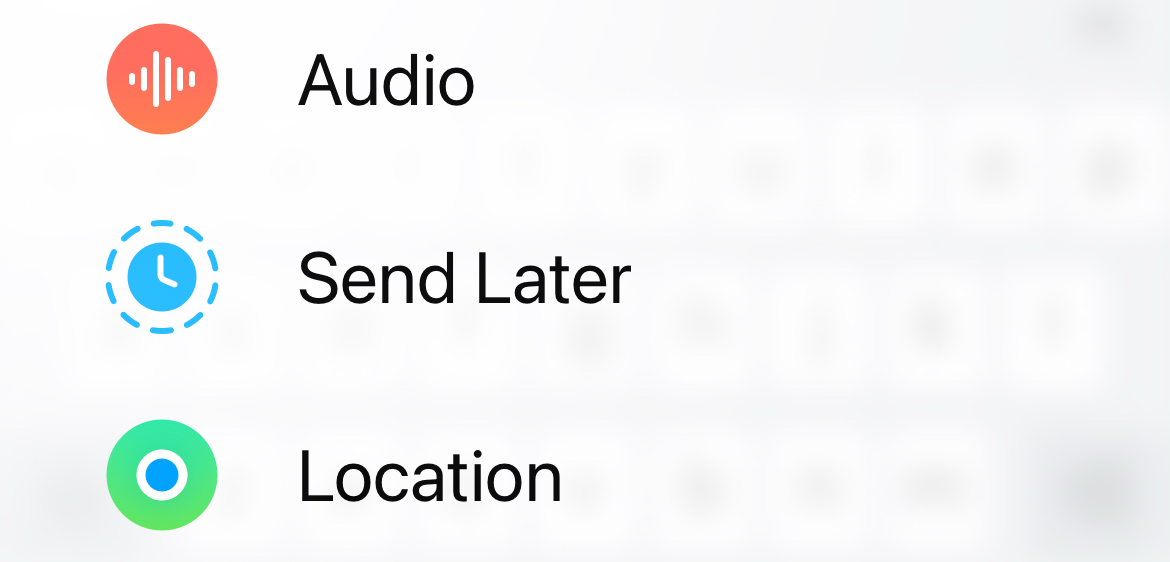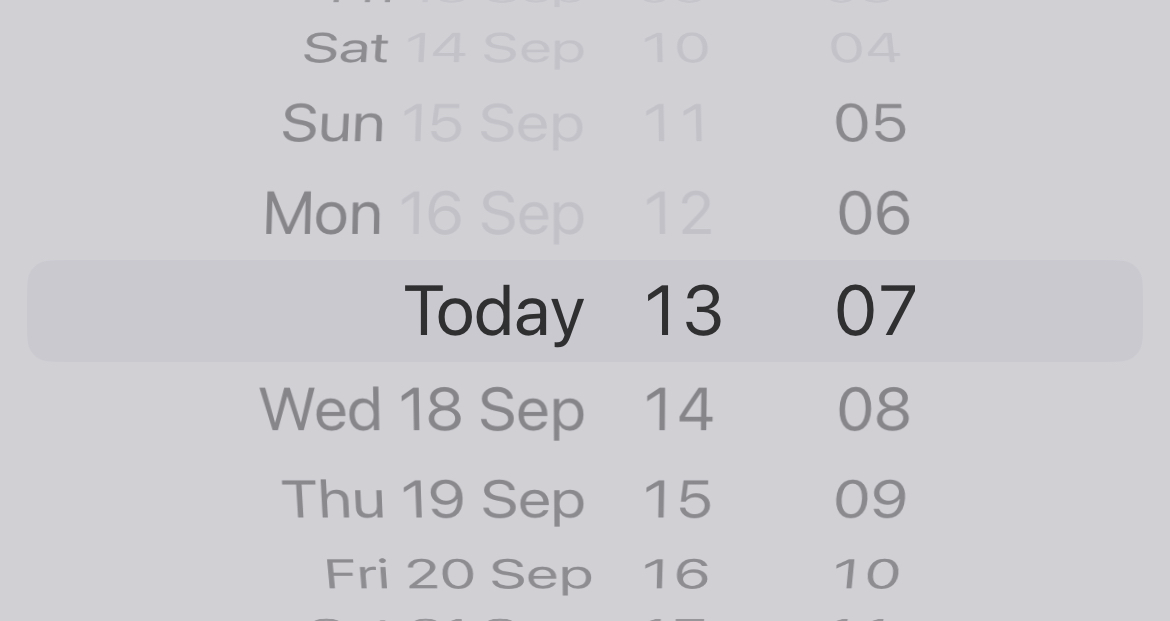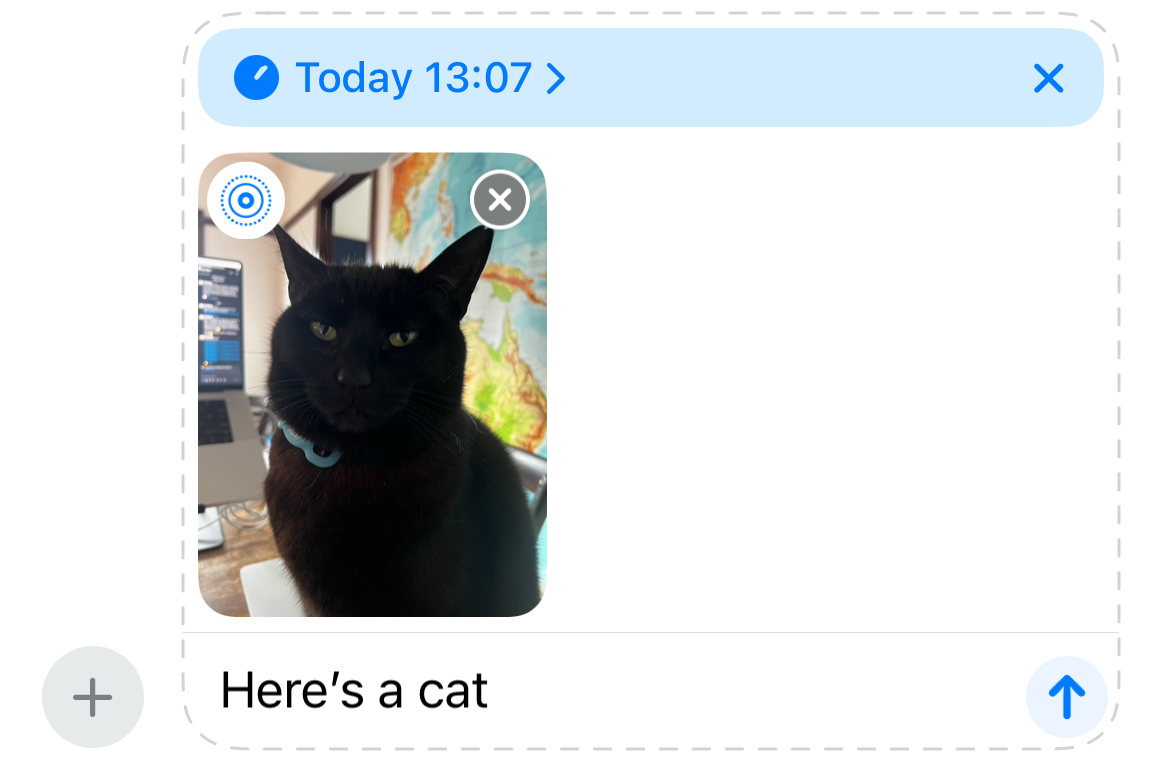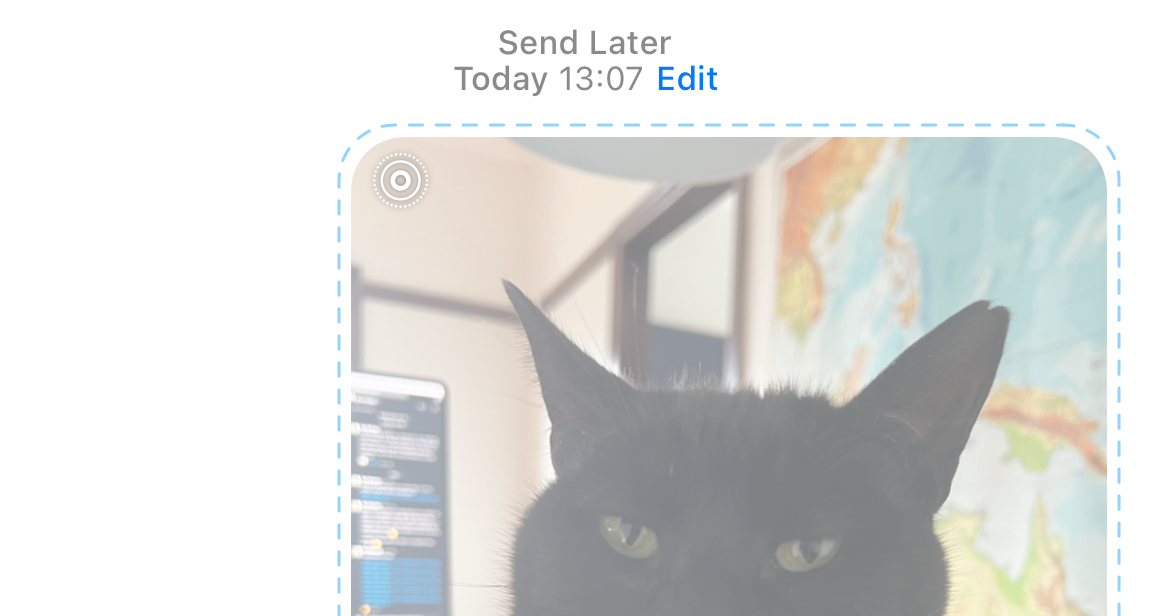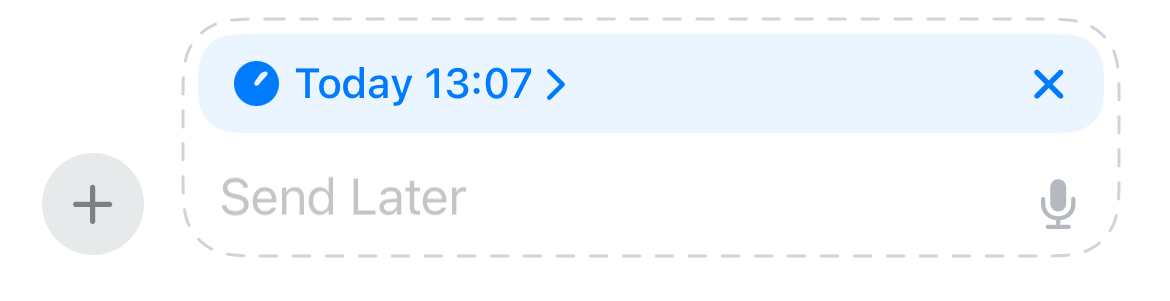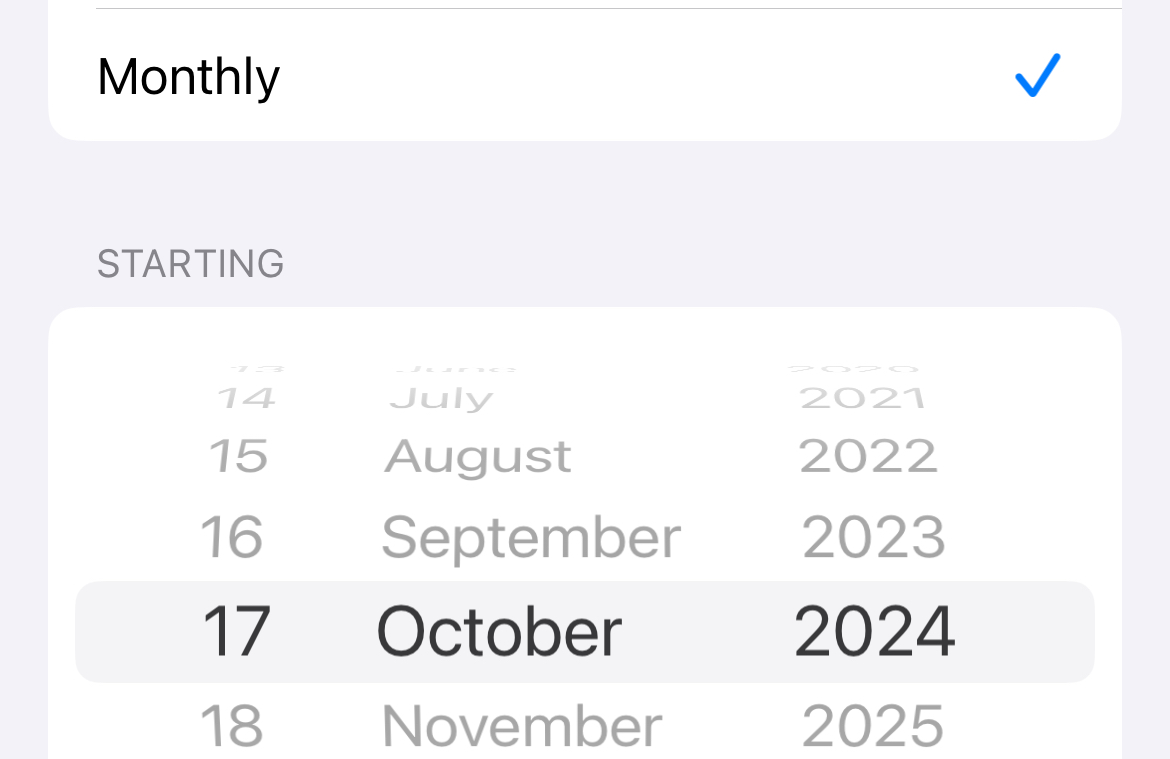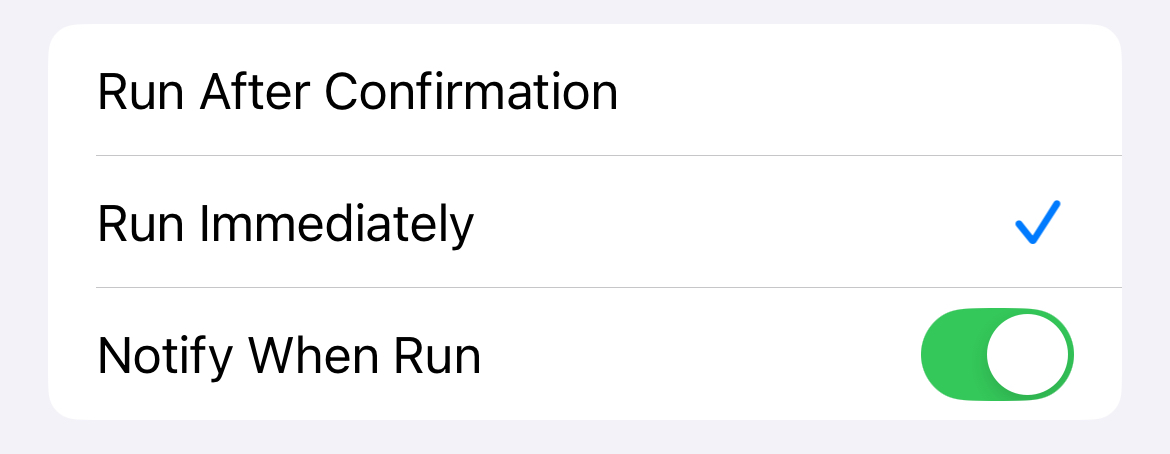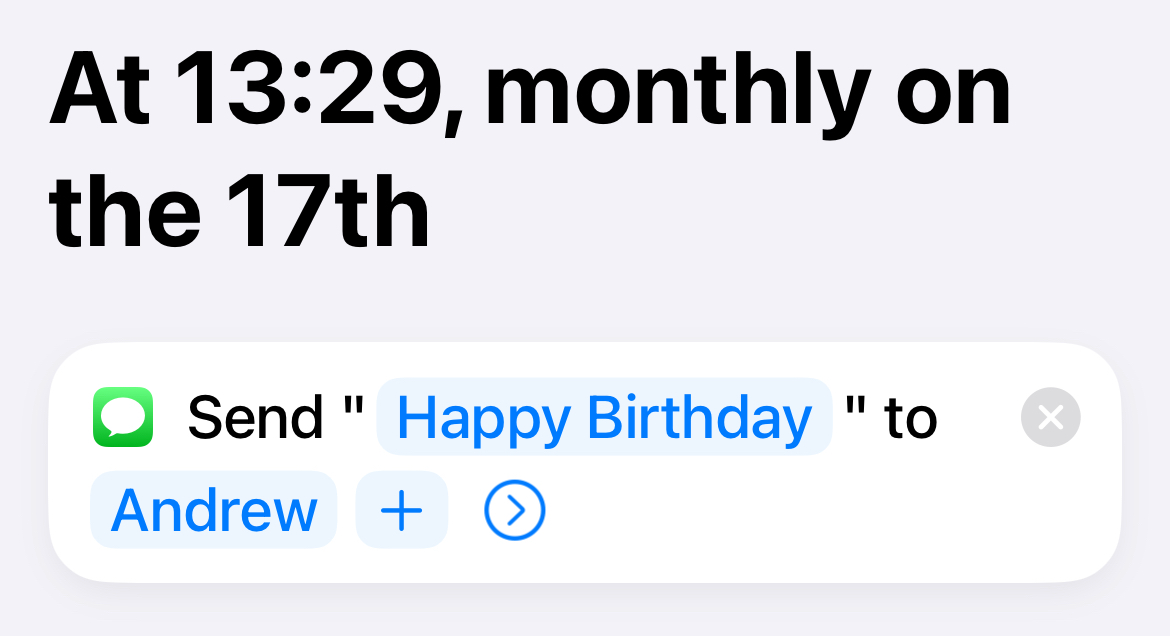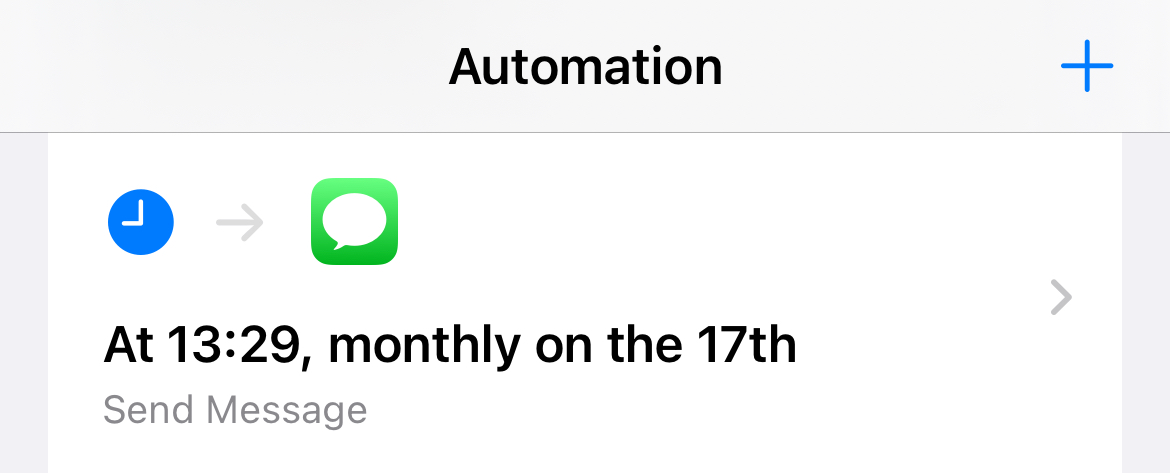Principaux points à retenir
- Planifiez des messages dans iMessage en saisissant un message, en sélectionnant « Envoyer plus tard » et en choisissant une date et une heure.
- « Envoyer plus tard » ne fonctionne que sur iMessage, vous ne pouvez donc pas planifier de messages SMS ou RCS avec des utilisateurs Android.
- L'application Raccourcis vous permet de programmer des messages pour les utilisateurs non-iPhone par SMS, mais c'est loin d'être idéal.
La planification des messages est enfin disponible sur iPhone et iPad, avec quelques réserves notables. Voici comment utiliser cette fonctionnalité tant attendue et une solution de contournement que vous pourriez vouloir explorer à la place.
Programmer des SMS dans l'application Messages
Pour commencer à planifier un envoi, ouvrez l'application Messages et recherchez le contact ou la conversation iMessage auquel vous souhaitez envoyer un message. Vous pouvez maintenant saisir votre message dans la zone de message.
Appuyez maintenant sur le bouton « + » et choisissez l’option « Envoyer plus tard » dans la liste.
Un sélecteur d'heure et de date apparaît. Choisissez quand vous souhaitez que votre message soit envoyé. Vous pouvez programmer un message d'une minute à deux semaines à l'avance.
Lorsque vous êtes prêt à planifier l'envoi, vérifiez le contenu du message et remarquez qu'une nouvelle superposition apparaît au-dessus du message avec l'heure à laquelle il sera envoyé. Appuyez sur le bouton « Envoyer » pour planifier l'envoi du message.
Une fois votre message programmé, il apparaîtra dans la fenêtre de message sous forme de message semi-transparent. La date et l'heure d'envoi du message apparaîtront au-dessus. Appuyez sur le bouton « Modifier » pour apporter des modifications à votre message.
Une fois que vous avez envoyé un message, d'autres messages seront également programmés à l'avenir, comme indiqué par la superposition de temps qui apparaît dans la zone de rédaction du message. Pour envoyer un message immédiatement, appuyez sur le « X » à côté de la superposition pour le fermer.
Comment fonctionne la fonction « Envoyer plus tard » dans Messages
La planification des messages est actuellement réservée aux utilisateurs d'iMessage, ce qui signifie qu'elle ne fonctionne qu'avec les autres utilisateurs Apple qui ont activé iMessage. Vous ne verrez pas l'option « Envoyer plus tard » apparaître si vous essayez de planifier un message par SMS ou RCS.
Le point positif est que la programmation des messages entre les utilisateurs d'iMessage fonctionne essentiellement de la même manière que l'iMessage classique. Vous pouvez joindre des fichiers multimédias, utiliser la fonction #images pour ajouter des GIF animés et ajouter des chansons d'Apple Music à vos messages.
À l'inverse, vous ne pouvez pas joindre votre position, programmer la fonction de sécurité Check In ou envoyer des messages audio à l'avance.
Il est un peu frustrant de ne pouvoir envoyer des messages que jusqu'à deux semaines à l'avance. La fonctionnalité ne vous permet pas non plus de programmer des messages récurrents, mais vous pouvez surmonter ce problème en créant une automatisation dans l'application Raccourcis.
Alternativement : programmer des messages avec des raccourcis
Avant qu'Apple n'ajoute la planification à iMessage, la seule façon de programmer un message était d'utiliser l'application Raccourcis. C'est une astuce un peu bancale, mais elle présente quelques avantages.
Si vous programmez un message avec Raccourcis, il doit être envoyé à n'importe quel contact, qu'il possède ou non un iPhone. Vous pouvez également choisir un calendrier mensuel, ce qui signifie que vous pouvez techniquement programmer le message jusqu'à un mois à l'avance.
Le principal inconvénient ici est que le message sera envoyé tous les mois (ou tous les jours, ou toutes les semaines) jusqu'à ce que vous supprimiez l'automatisation. Il est également limité au texte, vous ne pouvez donc pas envoyer de médias. Votre appareil devra être allumé et à portée de signal pour que cela fonctionne, contrairement à la solution d'Apple qui utilise iCloud pour garantir la livraison.
Si vous souhaitez continuer, ouvrez Raccourcis et appuyez sur l'onglet « Automatisation ». Appuyez sur le bouton « + » pour créer une nouvelle automatisation, puis choisissez « Heure de la journée » et choisissez entre Quotidien, Hebdomadaire et Mensuel. Si vous choisissez hebdomadaire ou mensuel, vous devrez définir une date de début.
En bas de la page, sélectionnez « Exécuter immédiatement » et nous vous recommandons également d'activer « Notifier lors de l'exécution » afin de savoir quand supprimer l'automatisation. Cliquez sur « Suivant » pour continuer.
Ajoutez maintenant l'action « Envoyer un message » à votre automatisation. Appuyez sur « Message » et ajoutez le texte que vous souhaitez envoyer. Appuyez sur « Destinataires » pour sélectionner le public visé.
Cliquez maintenant sur « Terminé » et votre automatisation sera enregistrée. Vous ne pouvez pas la renommer en quelque chose de plus utile, mais elle apparaîtra dans la liste des automatisations. Balayez vers la gauche puis appuyez sur « Supprimer » pour la supprimer.
La fonction « Envoyer plus tard » d'Apple peut être frustrante dans la mesure où elle est limitée et légèrement imparfaite, mais c'est un pas dans la bonne direction. Ce n'est qu'une des nombreuses fonctionnalités d'iMessage que vous devriez utiliser.
Vous pouvez lire l’article original (en Angais) sur le {site|blog}www.howtogeek.com